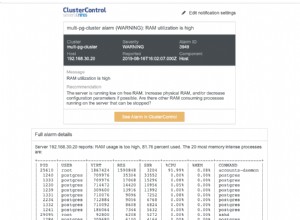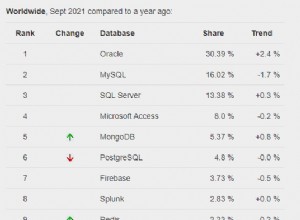PostgreSQL supporta molti metodi di autenticazione client, ma in questo caso ci occuperemo solo di due:password e md5 .
Nota:il metodo di autenticazione predefinito per PostgreSQL è ident . Se desideri modificare il metodo di autenticazione PostgreSQL da ident a md5, visita il tutorial collegato!
Prima di iniziare
- Queste istruzioni sono destinate specificamente alla modifica di una password in PostgreSQL.
- Lavorerò da un server CentOS 7 gestito da Liquid Web Core e accederò come root.
- PostgreSQL è installato secondo il nostro tutorial su:Come installare e connettersi a PostgreSQL su CentOS 7.
Fase n. 1:passa all'utente PostgreSQL:postgres
Se stai lavorando da un'installazione PostgreSQL predefinita, PostgreSQL verrà configurato con l'utente postgres .
Dal momento che abbiamo effettuato l'accesso come root e supponiamo che root non abbia un utente per PostgreSQL, passa all'utente PostgreSQL predefinito:postgres .
su - postgres
… quindi prova a connetterti a PostgreSQL.
psql
… inserisci la tua password quando richiesto.
Password:
… la risposta corretta e valida sarà simile alla seguente.
psql (9.3.9)
Type "help" for help.
postgres=#
Fase n. 2:aggiungi/modifica la password PostgreSQL per l'utente:postgres
Usa il comando seguente per cambiare la password PostgreSQL per il tuo attuale utente, che ora è postgres .
\password
Inserisci la tua nuova password, quindi inseriscila di nuovo per confermarla.
Enter new password:
Enter it again:
Ora esci dall'interfaccia di PostgreSQL.
\q
Informazioni bonus!
Puoi eseguire tutto il passaggio uno esattamente con un comando.
su -c "psql" - postgres